Qhov wikiHow no qhia koj yuav rov pib kho lub computer Mac li cas rau hauv kev nyab xeeb lossis "Safe Mode". Hom kev nyab xeeb yog lub cuab yeej kuaj mob uas xiam cov haujlwm tsis tseem ceeb thiab cov kev pabcuam ntawm Mac khoos phis tawj kom koj tuaj yeem tshem tawm cov program teeb meem lossis qee yam "tawv ncauj" teeb tsa.
Kauj ruam
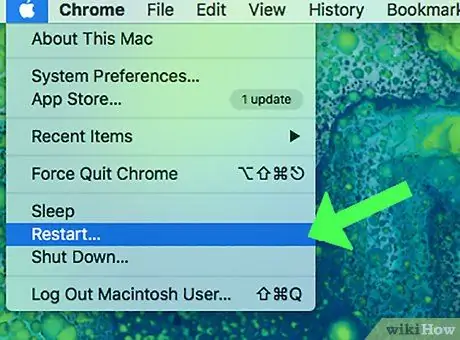
Kauj ruam 1. Rov pib kho lub computer Mac
Yog tias lub khoos phis tawj twb tau qhib lawm, koj yuav tsum rov pib dua lub cuab yeej ua ntej koj tuaj yeem nkag mus rau hom kev nyab xeeb. Nyem Apple menu

xaiv " Pib dua …, thiab nyem " Rov pib dua 'thaum kev ceeb toom.
-
Yog tias lub khoos phis tawj twb tau kaw lawm, nias lub hwj huam khawm

Windowspower qhib lub computer.
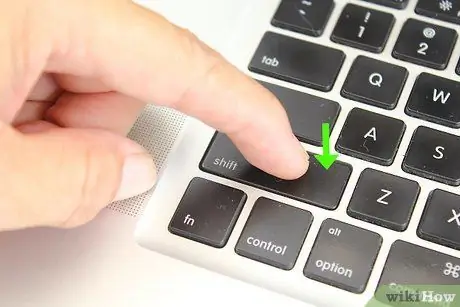
Kauj Ruam 2. Nias thiab tuav tus yuam sij ua haujlwm
Thaum lub khoos phis tawj pib pib, tuav Shift thiab tsis txhob tso tseg.
Yog tias koj siv lub keyboard Bluetooth, xyuas kom tseeb tias koj nias tus yuam sij ua haujlwm tom qab pib lub tswb nrov nrov (lossis sai li Apple lub logo tshwm)
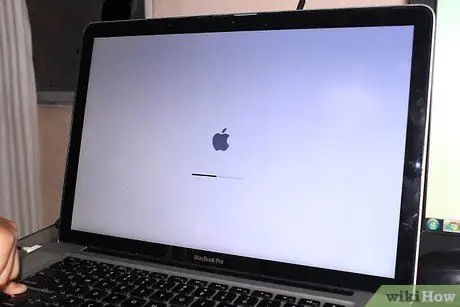
Kauj Ruam 3. Tos kom nplooj ntawv nkag mus tshwm
Nplooj ntawv no tshwm tom qab ib pliag lossis ob feeb.
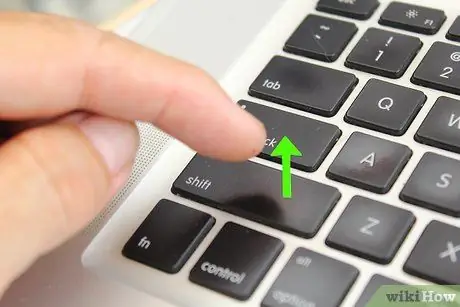
Kauj Ruam 4. Tso qhov tseem ceeb ua haujlwm
Tom qab nkag mus rau nplooj ntawv pom, koj lub khoos phis tawj tau nkag mus rau yam nyab xeeb. Qhov no txhais tau tias koj tuaj yeem tso tus yuam sij ua haujlwm.
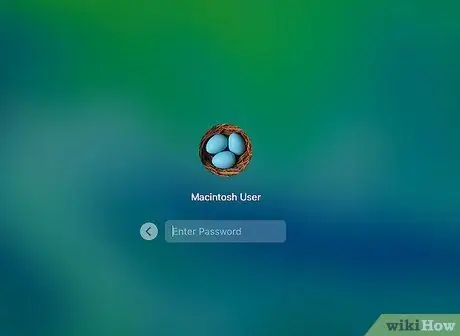
Kauj Ruam 5. Nkag mus rau hauv lub computer
Xaiv tus neeg siv tus lej, tom qab ntawd nkag mus rau tus as khauj tus account.
Yog tias FileVault feature tau qhib rau hauv koj lub khoos phis tawj, koj yuav tsum xub nkag mus rau hauv qhov tshwj xeeb kom qhib koj lub khoos phis tawj rov qhib lub disk

Kauj Ruam 6. Kho qhov teeb meem nrog qhov program
Yog tias koj muaj teeb meem nrog kev xaj khoom lossis nrog kev ua haujlwm dav dav ntawm lub khoos phis tawj, ua tib zoo saib seb puas muaj teeb meem tshwm sim thaum lub khoos phis tawj tau pib ua haujlwm zoo. Txwv tsis pub, ib qho ntawm cov program hauv computer tuaj yeem tsoo thiab ua rau muaj teeb meem.
Yog tias qhov teeb meem tseem nyob, qhov ua rau muaj nyob hauv lub khoos phis tawj lub khoos phis tawj tseem ceeb lossis software
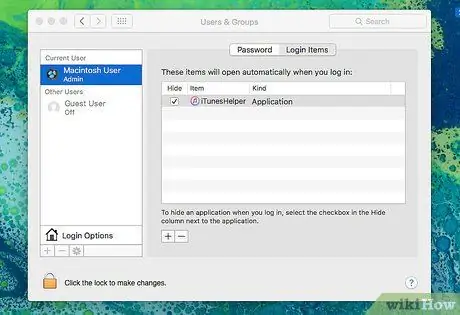
Kauj Ruam 7. Kaw cov program uas pib thaum pib thauj khoom
Thaum nyob hauv hom kev nyab xeeb, tshem tawm cov teeb meem lossis cov peev txheej hnyav los ntawm cov npe ntawm cov haujlwm uas tau npaj ua ntej (cov khoom pib). Nrog cov kauj ruam no, thawj qhov kev thauj khoom tuaj yeem ua tiav sai dua.
Koj tseem tuaj yeem tshem tawm cov teeb meem thov, xws li cov kev pabcuam thib peb tiv thaiv kab mob lossis cov program "tawv ncauj", hauv hom no
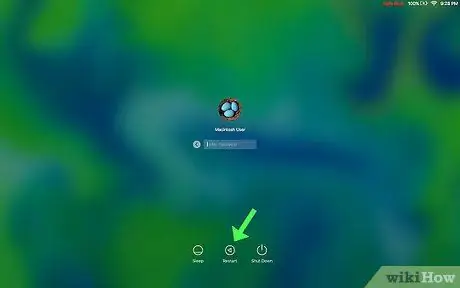
Kauj Ruam 8. Rov qab qhib lub computer kom tawm ntawm kev nyab xeeb
Thaum ua tiav siv hom kev nyab xeeb, nyem cov ntawv qhia zaub mov Kua

thiab xaiv " Pib dua … ", Tom qab ntawd ua raws cov lus qhia uas tshwm ntawm qhov screen. Lub khoos phis tawj yuav rov pib ua haujlwm qub.







